SELECTTYPEの会員システムで作成するメンバーページには、作成したイベントページのリンクが設置できます。
作成したイベントから○件表示するという指定方法もできますが、
イベント毎に「表示する/しない」をタグで指定する方法もございます。
この機能により特定のイベントだけメンバーページにリンク設置することができるようになりました。
このブログエントリーでは、タグ指定によりメンバーページにイベントへのリンクを表示する/しないを設定する方法をご案内します。
基本的な設定の流れは、
(1).イベント一覧にてイベントに表示する/しない設定用のタグをイベントに指定します。
(既に指定をされているタグをご利用の場合は新しく登録は不要です)
(2).メンバーページ表示設定にて、作成したタグ(もしくは既存のタグ)を指定します。
それでは、まずイベントにタグを指定する手順をご紹介します。
SELECTTYPEにログインしたら、ページ上部ヘッダーより「イベント」→「簡易メニュー/イベント一覧」をクリックします。
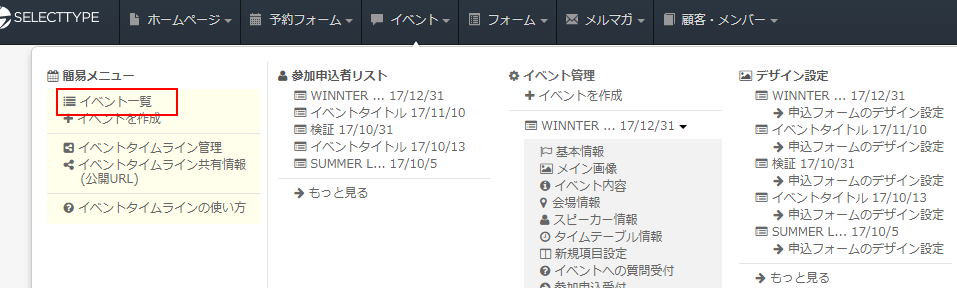
イベント一覧が表示されます。
一覧上部のタグ欄にある「登録」をクリックします。

タグの登録画面が表示されます。
メンバーページの表示制御で使用するタグを登録します。
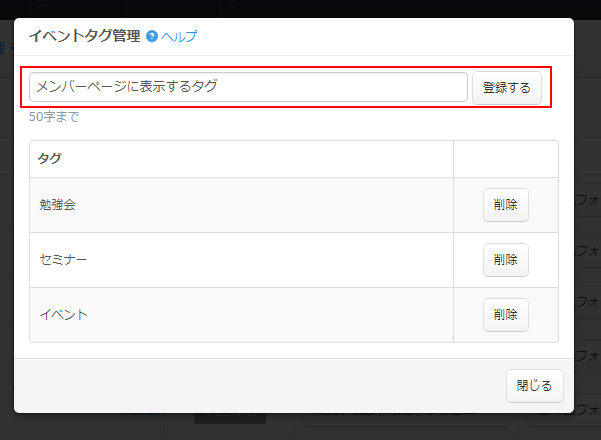
タグを登録し終えたら、一覧に戻ります。
イベント一覧にてメンバーページへ表示するまたは表示しないイベントに先ほど登録したタグを指定します。
該当のイベントのタグ欄にある「設定」をクリックします。

タグ設定画面が表示されます。
先ほど登録したタグにチェックを入れるだけで、タグがイベントに設定されます。
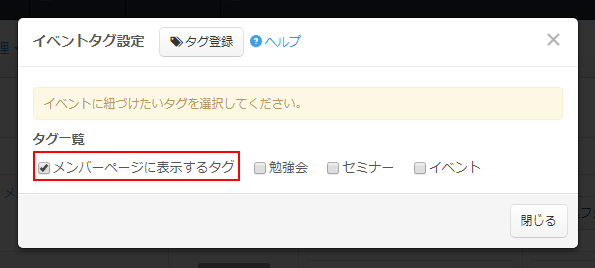
閉じるボタンをクリックして、イベント一覧に戻ります。
イベント一覧のタグ欄に指定したタグが設定されています。

以上でイベントにタグの指定ができました。
続いてメンバーページ表示設定にてタグを指定します。
ページ上部ヘッダーより「顧客・メンバー」→「メンバーページ表示項目設定/イベントの表示設定」をクリックします。
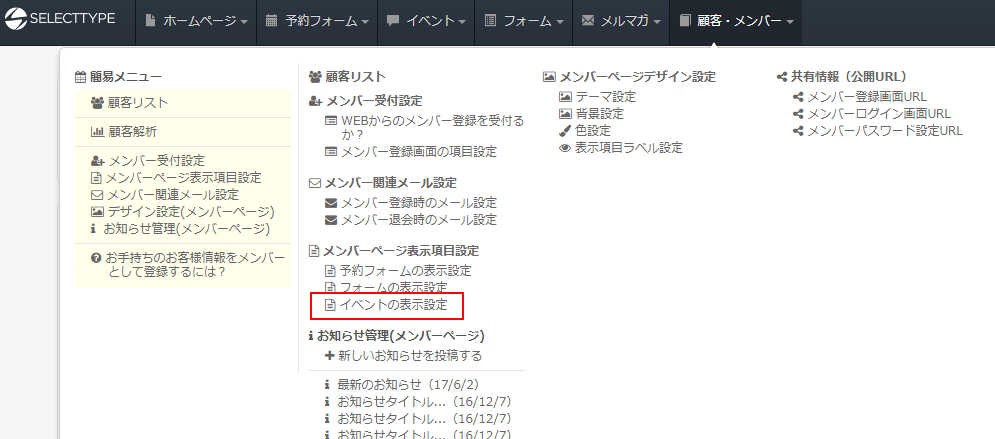
メンバーページ表示項目設定のイベントリンク表示エリアに移動します。
●表示するイベントをタグ指定する方法
「表示するイベントをタグで指定する」の右横にある「設定」をクリックします。
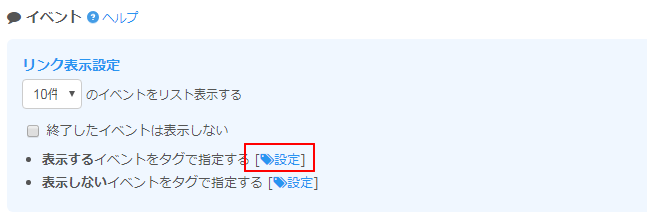
イベントタグ設定画面が表示されます。
表示するイベント指定の「タグで指定する」を選択します。
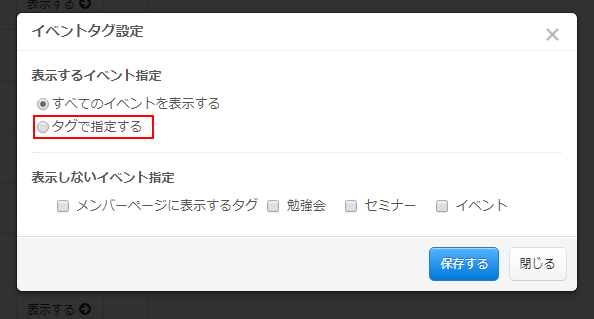
登録されたタグが表示されます。
先程イベント一覧に指定したタグにチェックをいれて保存します。
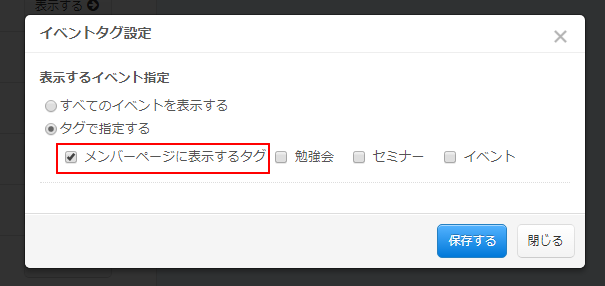
メンバーページに指定したイベントだけ表示されるようになりました。
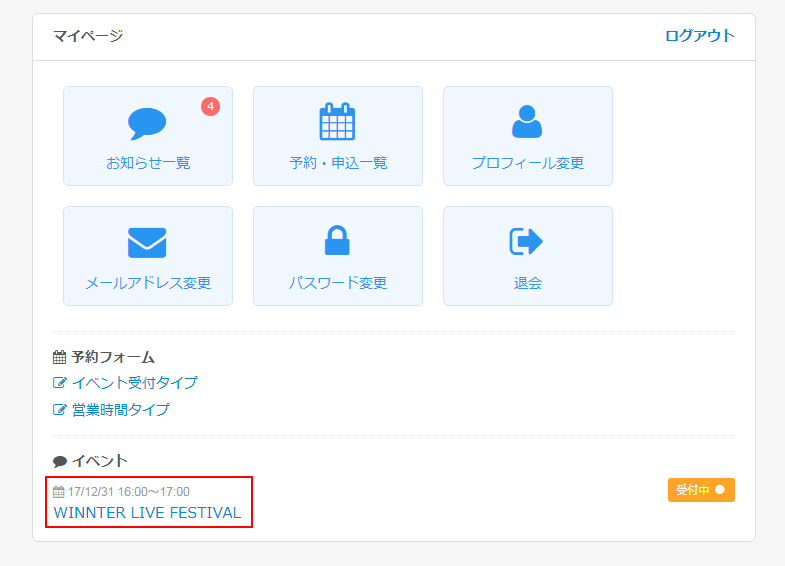
●表示しないイベントをタグ指定する方法
「表示しないイベントをタグで指定する」の右横にある「設定」をクリックします。
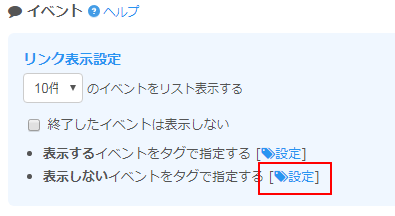
イベントタグ設定画面が表示されます。
表示しないイベント指定にあるタグがの中から表示しないタグにチェックをいれて保存します。
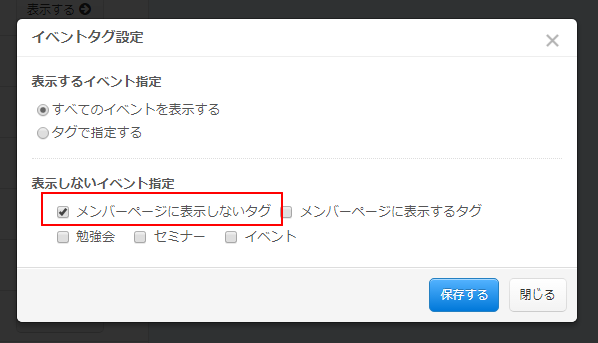
メンバーページでは指定されたタグのイベントは表示されないようになります。
このように会員システムのメンバーページに表示するイベントへのリンクは、タグで指定して表示/非表示をコントロールできます。
メンバーだけに表示したいイベント、またはメンバーには表示したくないイベント、どちらもタグを指定することで設定が可能です。
是非ご活用ください。
SELECTTYPE: 無料でWEBサイト/予約フォーム付き予約システム/イベント管理・セミナー管理システム/メールフォーム付きサポートシステム/各種フォーム作成(アンケート,診断テスト)